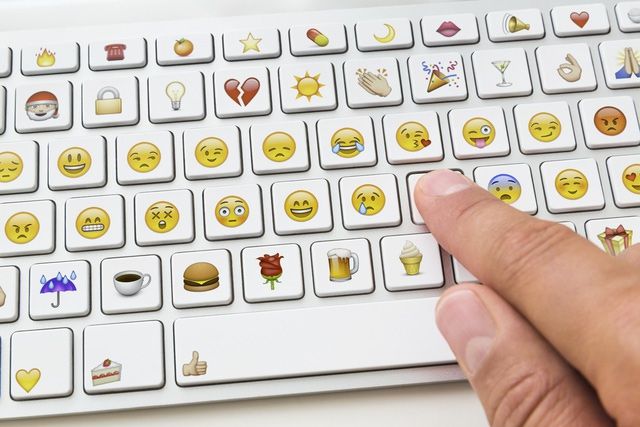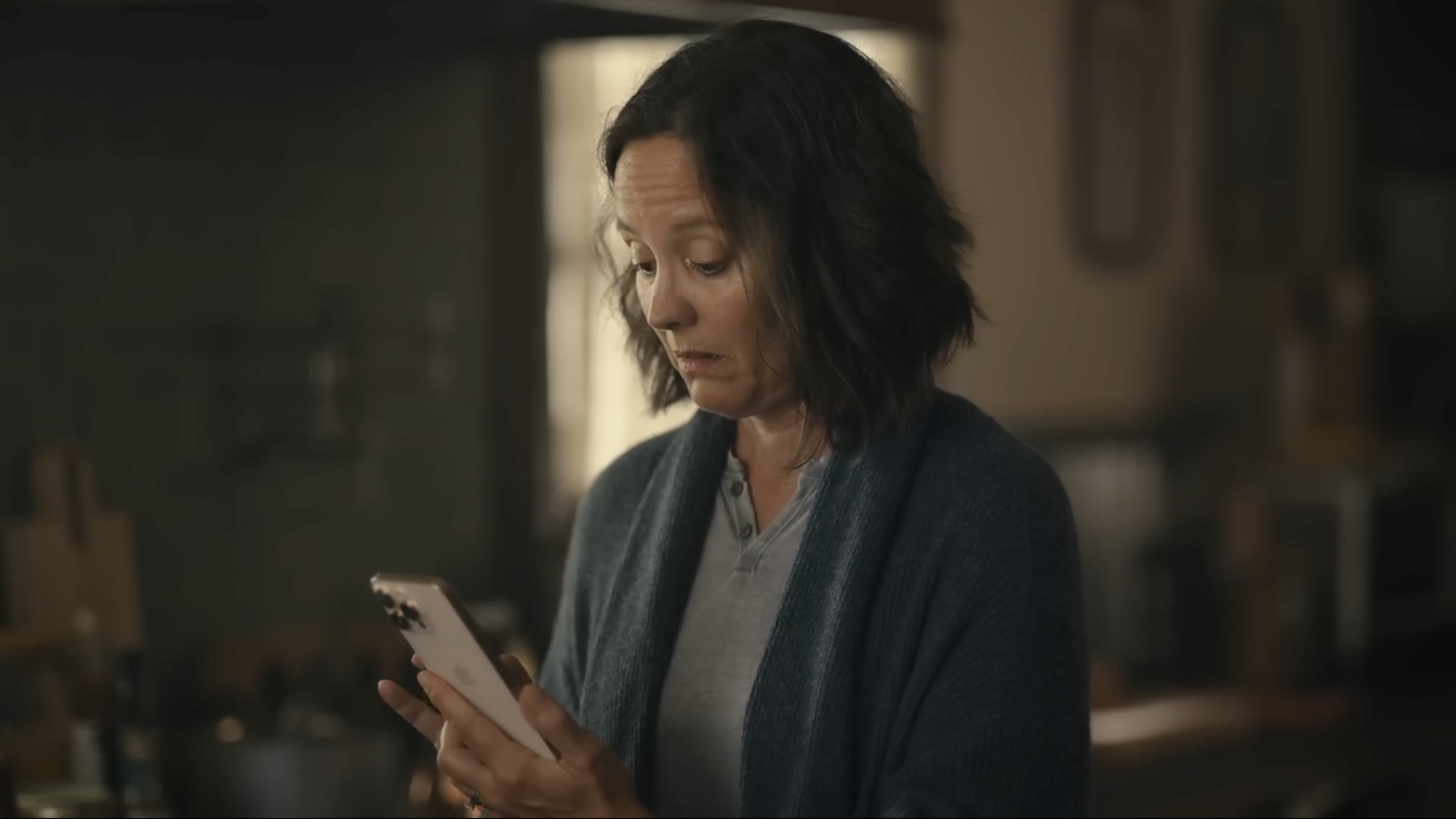Magic Keyboard za iPad Pro

Za razliku od Smart Folio Keyboard, tastature koja ima opciju za pristupanje Emoji Picker-u pomoću kog možete brzim putem da pristupite ponudi svih emotikona, Magic Keyboard nema ovakvu mogućnost, a nemaju je ni tastature drugih proizvođača.
Pratite naša detaljna uputstva pomoću kojih ćete uspeti da otvorite Emoji Picker na svom iPad-u sa bilo kojom fizičkom tastaturom.
Kako da pristupite Emoji Picker-u pomoću fizičke tastature

Da biste uneli određeni emoji u tekstualno polje pomoću vaše eksterne tastature, pritisnite Control (⌃) + Space.
Možete da koristite strelice na gore ili na dole na vašoj tastaturi da biste došli do željenog emotikona sa ponuđene liste ili pritisnite Space bar da biste menjali jezike.
Zahvaljujući dobroj podršci za miš, trackpad i strelice u sistemu iPadOS 13.4, možete da izaberete željeni emotikon bez dodirivanja ekrana vašeg uređaja. Opcija Full Keyboard Access vam dozvoljava da se u potpunosti oslonite na eksternu tastaturu i da se nesmetano krećete interfesom svog iPad-a.
Pristup Emoji Picker-u

Na vašem Mac uređaju imate posebnu prečicu pomoću koje u svakom trenutku vrlo brzo i lako možete da pristupite izboru emotikona dok se nalazite unutar polja za unos teksta.
Pritisnite Control (⌃) + Command (⌘) + Space da biste otvorili Emoji Picker na macOS-u.
Pritiskom ove kombinacije tastera ćete biti u prilici da birate emotikon koji želite da ubacite u polje za unos teksta.
Ovim postupkom ćete dosta efikasnije pretraživati sve emotikone, kao i one koje ste nedavno koristili i one koji ste označili kao svoje omiljene.